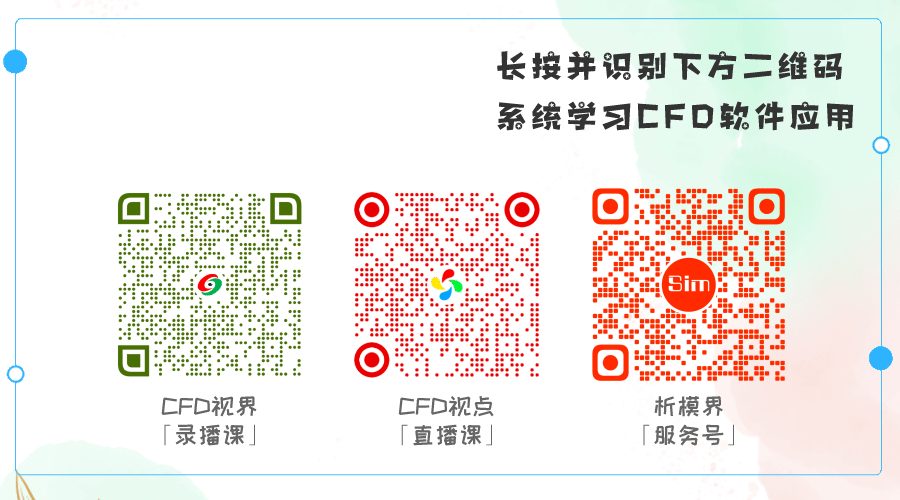Tecplot案例|05 云图与等高线图 |
您所在的位置:网站首页 › 炫动卡通动画片大全2000~2010 › Tecplot案例|05 云图与等高线图 |
Tecplot案例|05 云图与等高线图
|
本文演示在Tecplot中显示二维云图的基本操作。 云图(等高线图、Contour图)是CFD后处理中最常用的表现图形,常用于表达空间上标量值的分布。 案例完成的云图如下图所示。 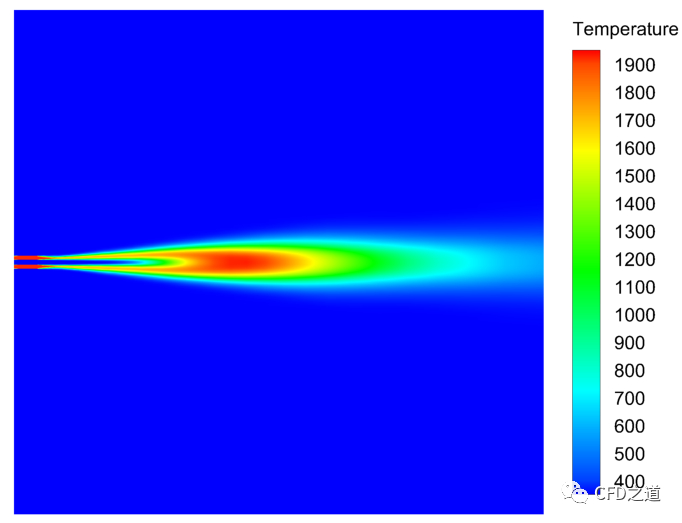
案例完成的等高线图如下图所示。 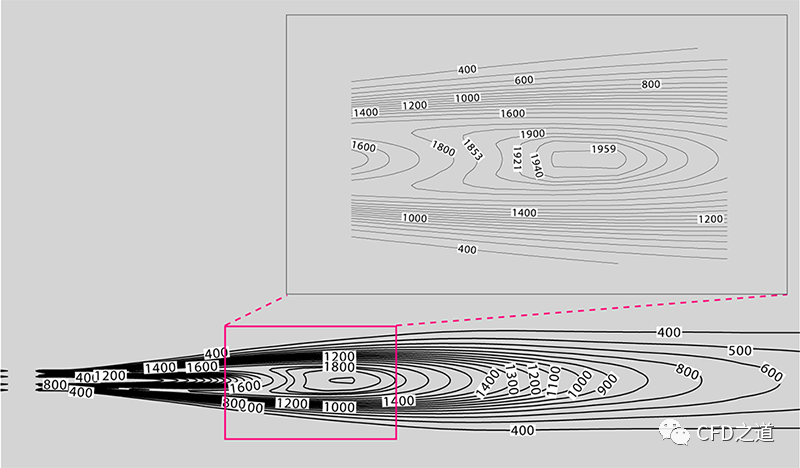 1 导入数据
1 导入数据
案例数据为Fluent计算得到的cas与dat文件。 启动Tecplot 360 点击菜单File → Load Data…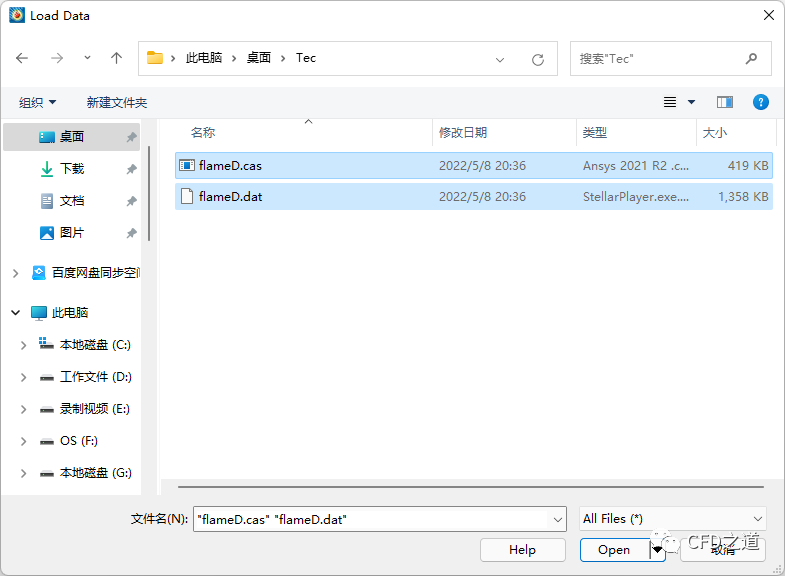
导入后的Tecplot工作界面如下图所示。图形界面中只有计算区域,其他啥信息都没有。 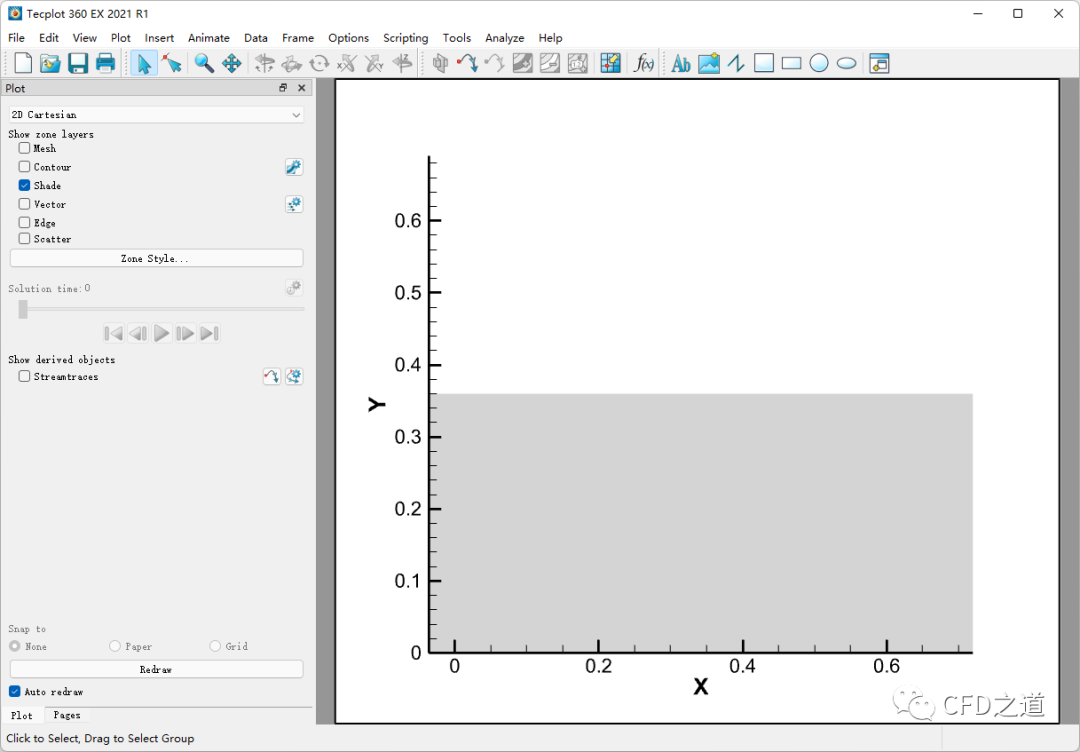 2 设置Contour Level
激活选项Contour
点击右侧的设置按钮,打开Contour & Multi-Coloring Details对话框
2 设置Contour Level
激活选项Contour
点击右侧的设置按钮,打开Contour & Multi-Coloring Details对话框
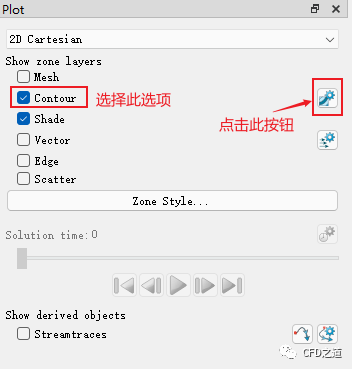 如下图所示设置参数。Tecplot可以指定8种不同的变量level,而且可以随时更换。这里选择组1,指定变量为Temperature
如下图所示设置参数。Tecplot可以指定8种不同的变量level,而且可以随时更换。这里选择组1,指定变量为Temperature
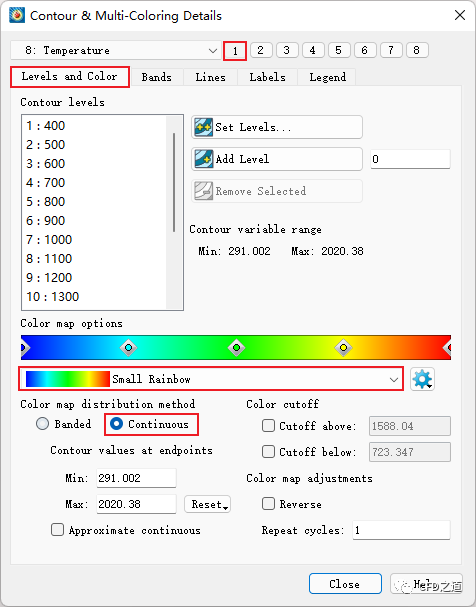
图形窗口如下图所示。可以看到温度云图正常显示出来了。 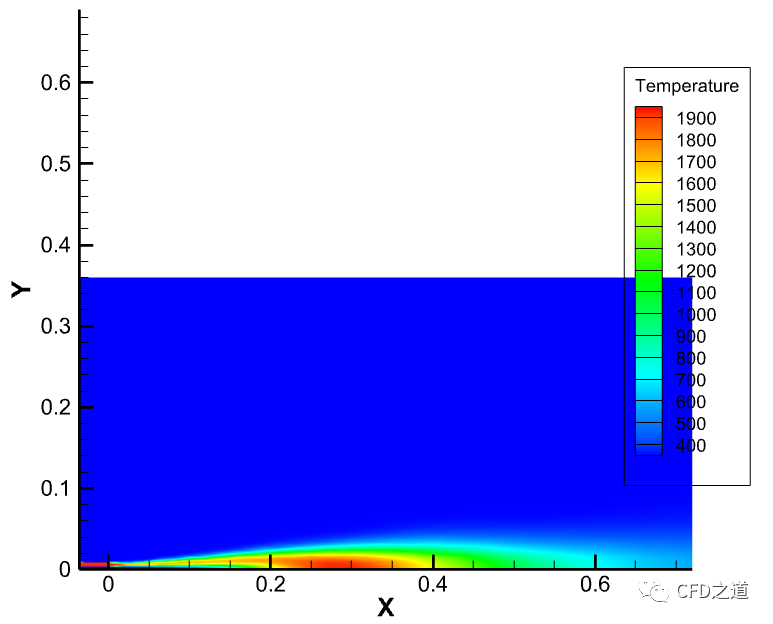 3 设置Legend
双击Legend打开设置对话框,如下图所示指定参数
3 设置Legend
双击Legend打开设置对话框,如下图所示指定参数
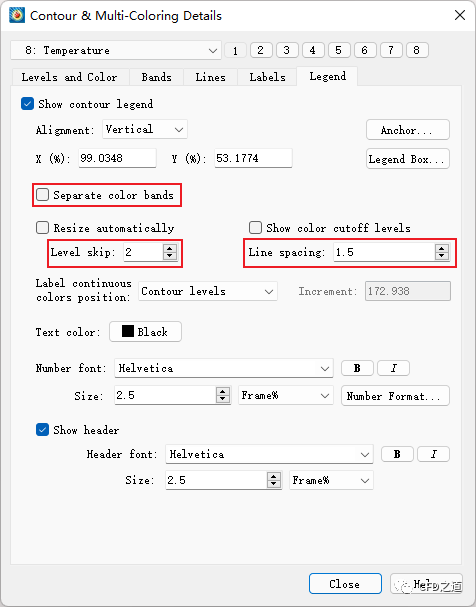 点击Legend Box按钮,如下图所示,选择No box
点击Legend Box按钮,如下图所示,选择No box
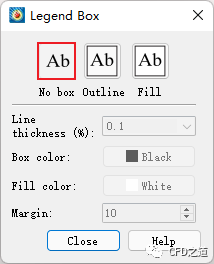
调整图形大小及Legend放置位置,如下图所示。 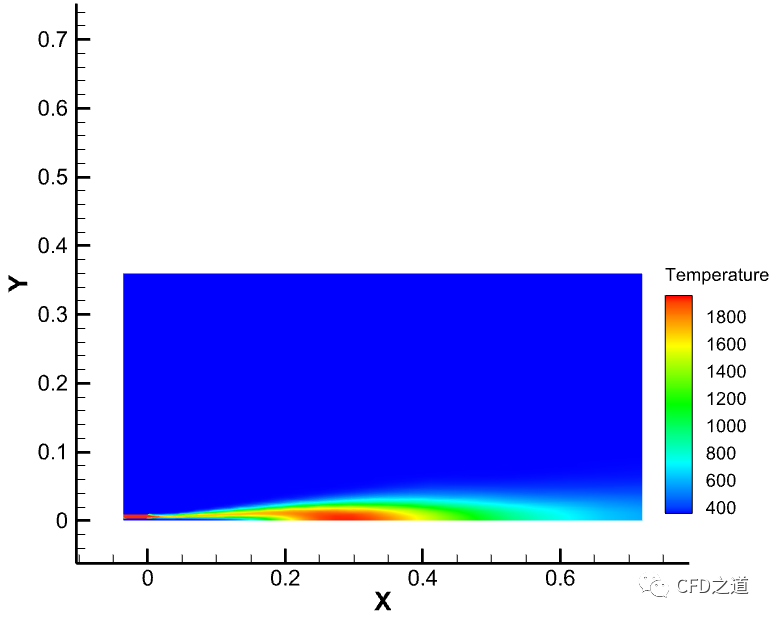 4 去掉坐标轴
4 去掉坐标轴
坐标轴放这里太难看了,可以将其去掉。 双击坐标轴或点击菜单项Plot → Axis… 打开Axis Details对话框,如下图所示取消X轴显示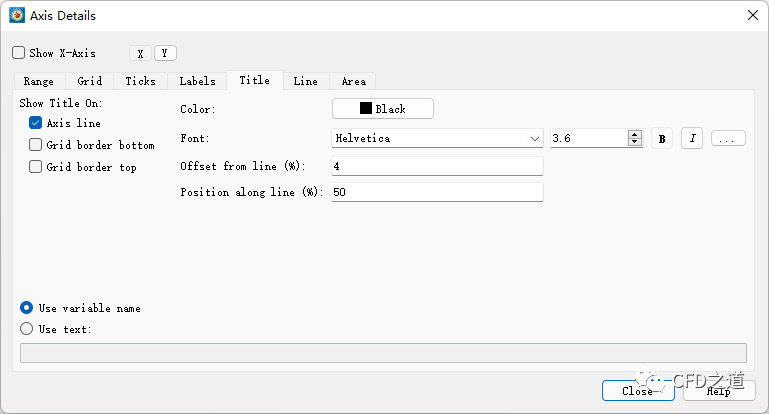 相同方式取消Y轴显示
相同方式取消Y轴显示
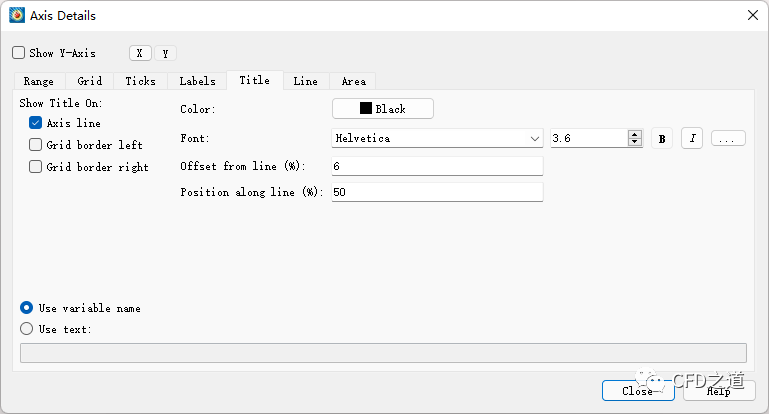
此时图形如下图所示。 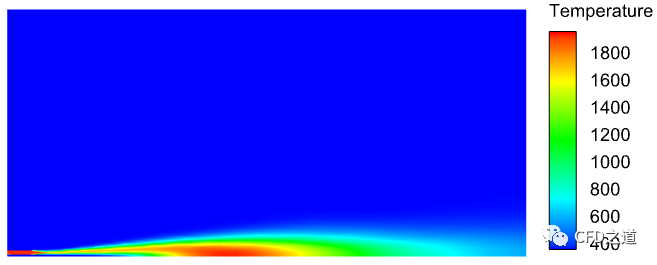 5 镜像图形
5 镜像图形
本计算案例使用的是轴对称模型,在Tecplot中可以将其镜像为完整图形。 点击菜单Data → Create Zone → Mirror… 打开设置对话框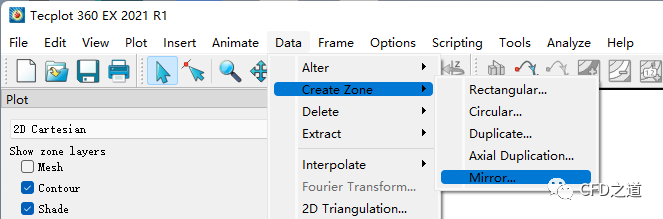 选择X Axis ,并选择区域为1:fluid ,点击按钮Create 创建区域
选择X Axis ,并选择区域为1:fluid ,点击按钮Create 创建区域
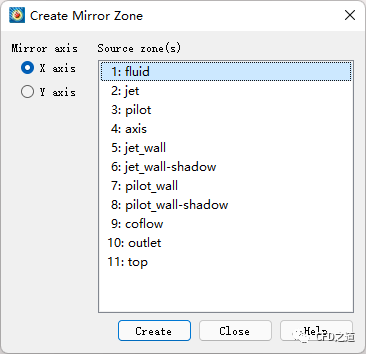
调整Legend的尺寸,完成的图形如下图所示。 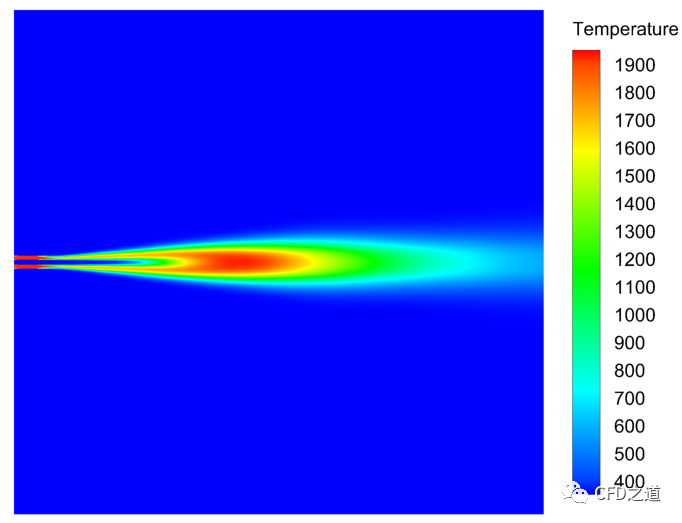 6 绘制等高线图
点击操作面板中的按钮Zone Style… 打开设置对话框,如下图所示设置fluid的Coutour为Lines ,指定Lines By为Temperature
6 绘制等高线图
点击操作面板中的按钮Zone Style… 打开设置对话框,如下图所示设置fluid的Coutour为Lines ,指定Lines By为Temperature
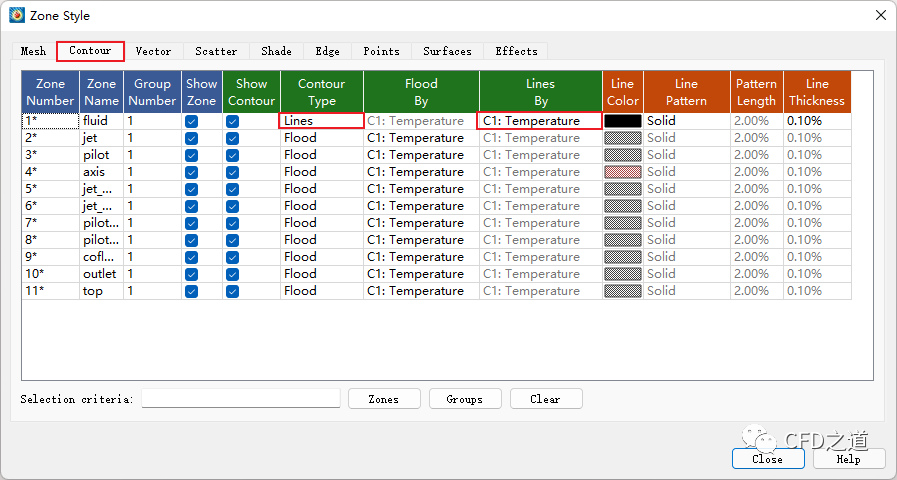
此时图形窗口如下图所示。 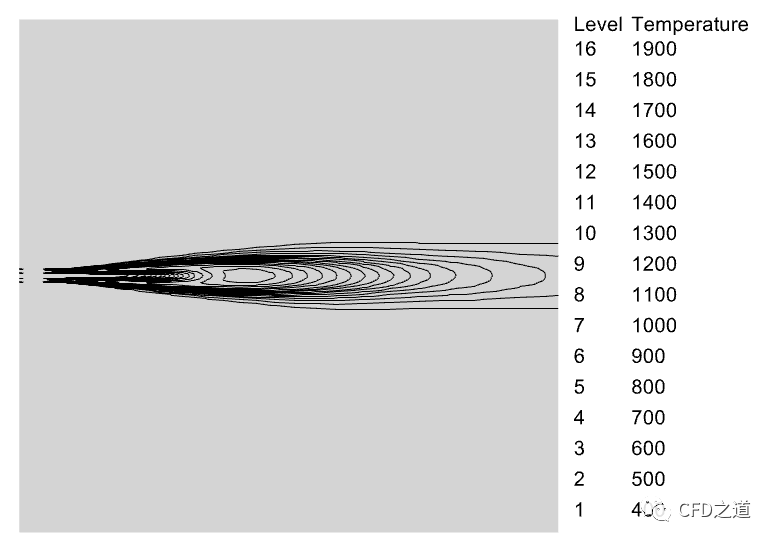 打开Contour & Multi-Coloring Details对话框,进入Labels选项卡,如下图所示及性能设置
打开Contour & Multi-Coloring Details对话框,进入Labels选项卡,如下图所示及性能设置
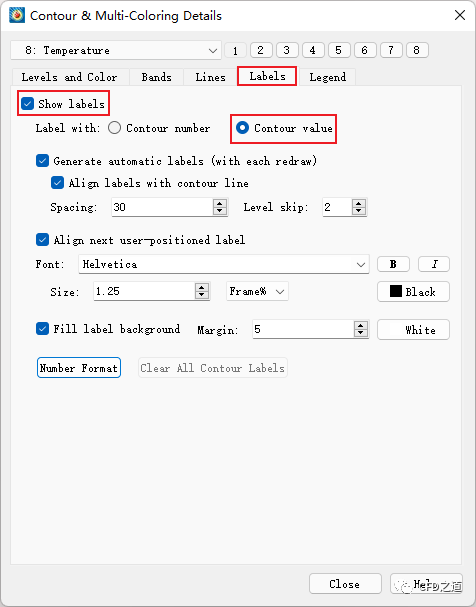 进入Legend选项卡,如下图所示取消选项Show contour Legend
进入Legend选项卡,如下图所示取消选项Show contour Legend
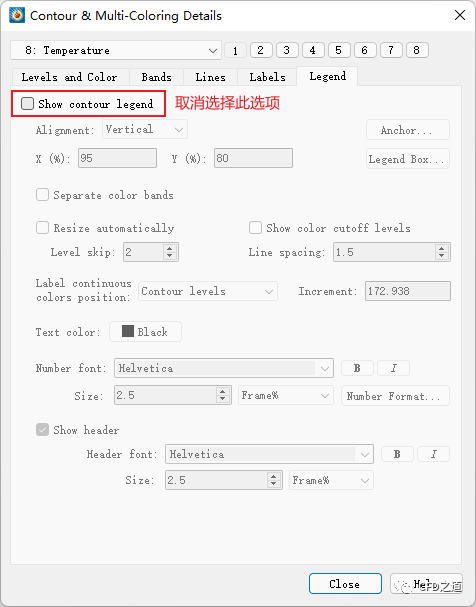 此时图形窗口如下图所示
此时图形窗口如下图所示
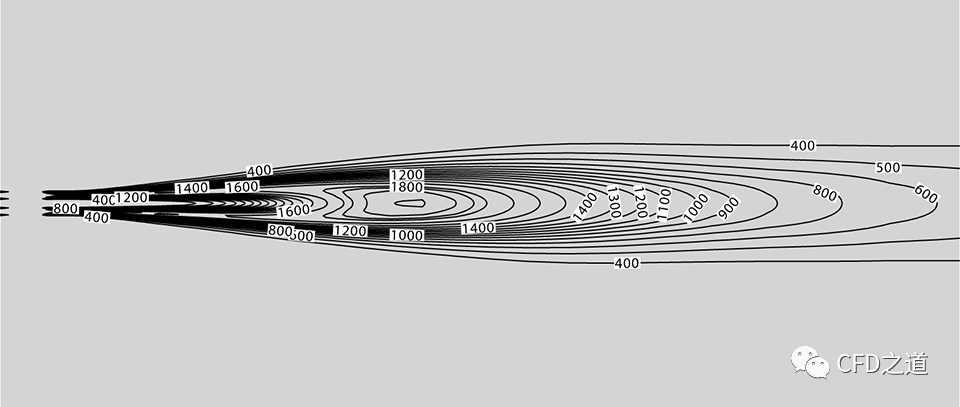 可以利用下图所示的4个工具栏按钮对label进行调整
可以利用下图所示的4个工具栏按钮对label进行调整
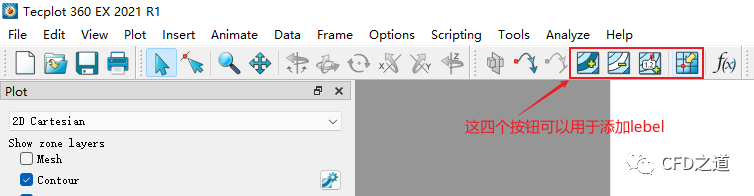
也可以增加Frame,采用相同的方式向里面添加局部放大图,如下图所示。 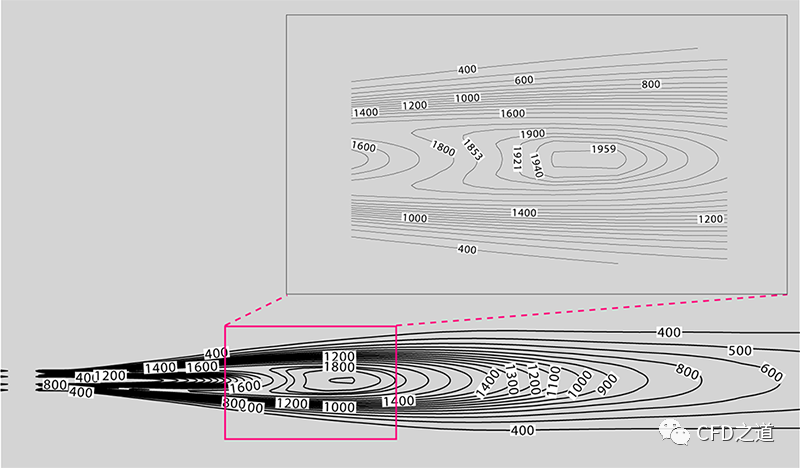 1 1
等高线图可以用于显示一些简单的物理量分布,对于上图那种存在密集线条的图形,使用等高线图显示不太方便,也很丑。 (完)
本篇文章来源于微信公众号: CFD之道 |
【本文地址】
今日新闻 |
推荐新闻 |